ヘルプ
ポイントが反映しない
トラッキングの設定方法(PC)
セキュリティや広告利用に関する設定を行っている事により、ポイントが正しく反映されない可能性がございます。
広告のご利用の前に、端末のセキュリティ設定(トラッキング設定)の確認をお願いいたします。
GoogleChrome 1. GoogleChromeにて、右上にある三点リーダー("・"が3つ並んだボタン)をクリックする。
2. 「設定」→「プライバシーとセキュリティ」をクリック。
3. 「サードパーティーCookie」をクリック。
4. 「Cookieをすべて受け入れる」をオン(有効)にして完了。
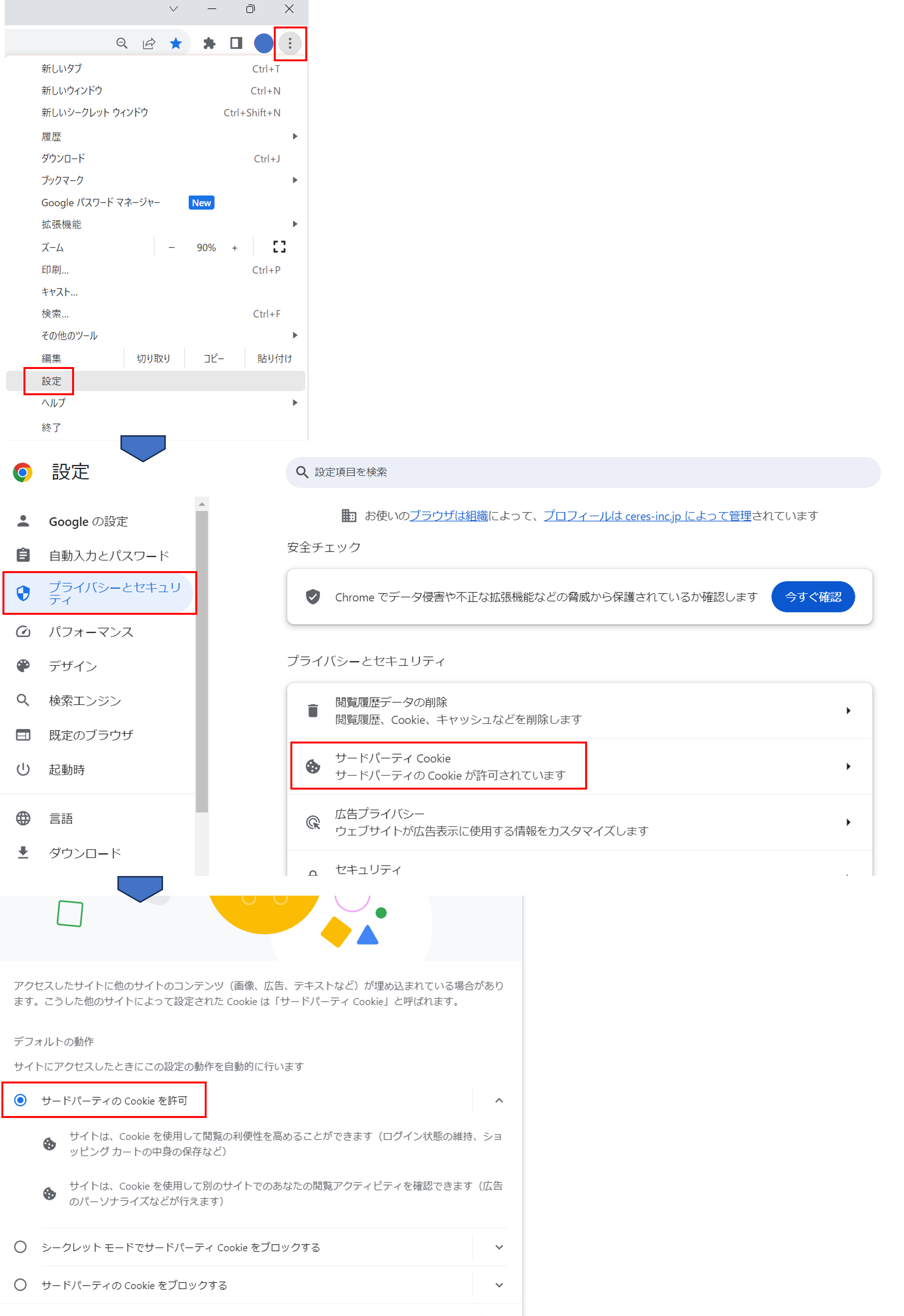
Edge1. Edgeにて、右上にある三点リーダー("・"が横に3つ並んだボタン)をクリックする。
2. 「設定」→「Cookieとサイトのアクセス許可」をクリック。
3. 「Cookieとサイトデータの管理と削除」をクリック。
4. 「Cookieデータの保存と読み取りをサイトに許可する(推奨)」をオン(有効)にする。
5. 「サードパーティの Cookie をブロックする」をオフ(無効)にして完了。
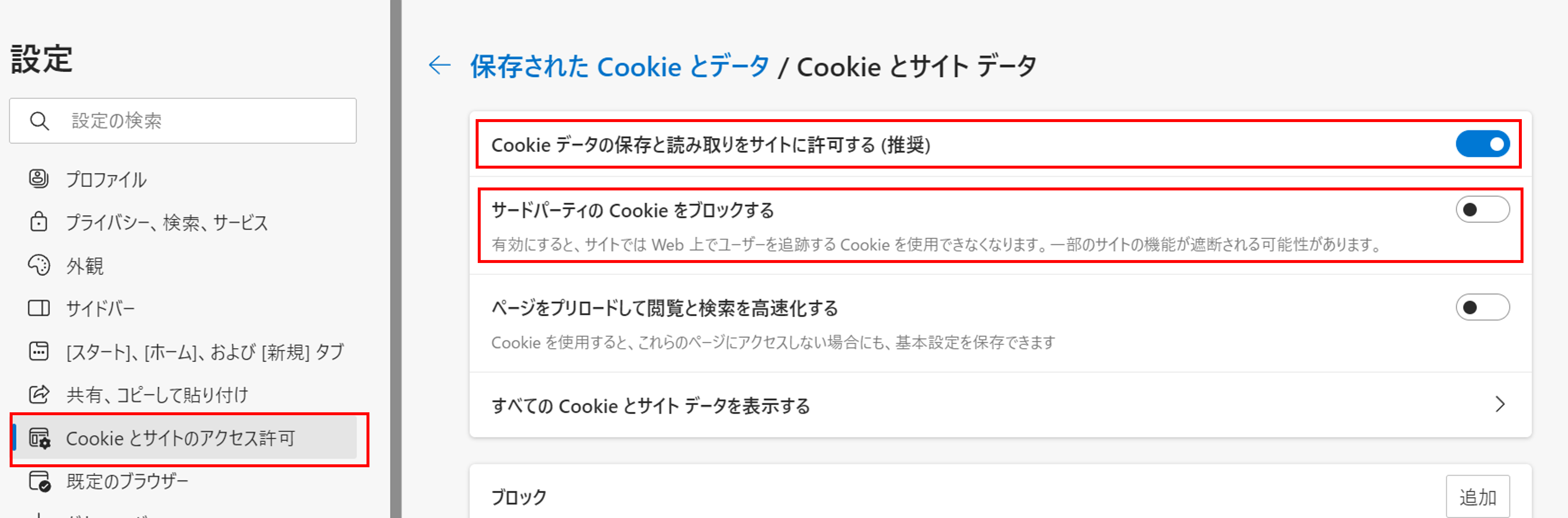
Firefox(Windows版)1. Firefoxにて、右上にある「三」アイコンをクリック。
2. 「設定」→「プライバシーとセキュリティ」をクリック。
3. 「ブラウザープライバシー」の「強化型トラッキング防止機能」で[カスタム]を選択する。
4. 「Cookie」の選択をチェックを外し(解除)、「すべてのタブを再読み込み」をクリックして完了。
Firefox(Mac OS版)1. メニューバーからFirefoxを選択し、「環境設定」をクリック。
2. 「プライバシー」をクリック。
3. 「履歴」にてFireFoxに「記憶させる履歴を詳細設定する」を選択する。
4. 「サイトから送られてきたCookieを保存する」にチェックを入れる。
5. サードパーティーCookieの保存を「常に許可」にし、「OK」をクリックして完了。
Safari1. メニューバーからSafariを選択し、「環境設定」をクリック。
2. 「プライバシー」をクリック。
3. 「サイト越えトラッキングを防ぐ」のチェックを外しオフ(無効)にする。
4. 「すべてのCookieをブロック」のチェックを外しオフ(無効)にする。
5. 「閉じる」をクリックし、ブラウザを更新して完了。
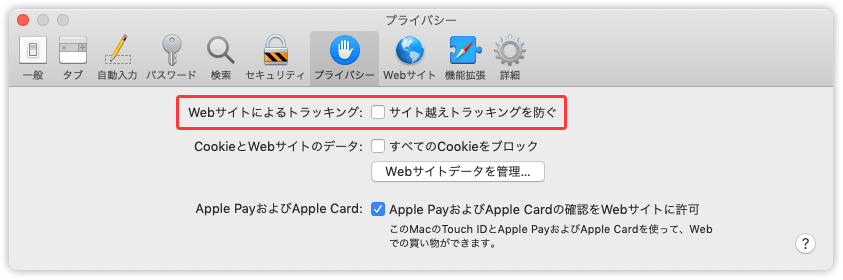
Cookieはウェブサイトがブラウザに保存する情報の一種です。
モッピーではこの仕組みを使い、どのユーザーが広告を利用したのかを計測し、ポイントを付与しています。
Cookieを有効にしていないと、データの計測ができずポイントが反映しない場合がございます。
モッピーをご利用の際は、必ずCookieを有効にしておきましょう。
なお、トラッキング設定をしても判定中にならない場合、別の原因があるものと考えられます。
詳細につきましては、以下のページをご確認ください。
◆ポイント明細に反映されない原因を知りたい
広告のご利用の前に、端末のセキュリティ設定(トラッキング設定)の確認をお願いいたします。
GoogleChrome 1. GoogleChromeにて、右上にある三点リーダー("・"が3つ並んだボタン)をクリックする。
2. 「設定」→「プライバシーとセキュリティ」をクリック。
3. 「サードパーティーCookie」をクリック。
4. 「Cookieをすべて受け入れる」をオン(有効)にして完了。
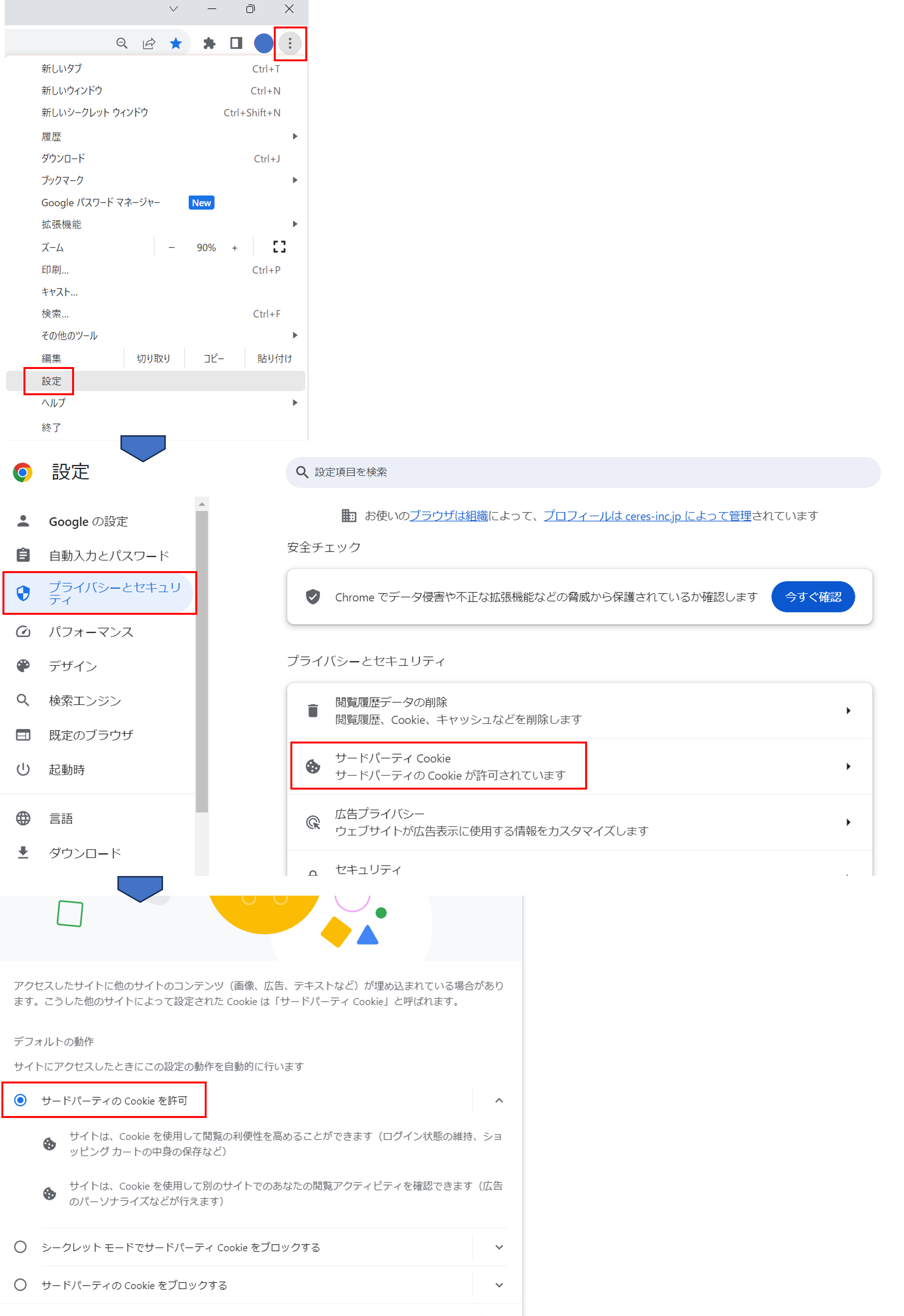
Edge1. Edgeにて、右上にある三点リーダー("・"が横に3つ並んだボタン)をクリックする。
2. 「設定」→「Cookieとサイトのアクセス許可」をクリック。
3. 「Cookieとサイトデータの管理と削除」をクリック。
4. 「Cookieデータの保存と読み取りをサイトに許可する(推奨)」をオン(有効)にする。
5. 「サードパーティの Cookie をブロックする」をオフ(無効)にして完了。
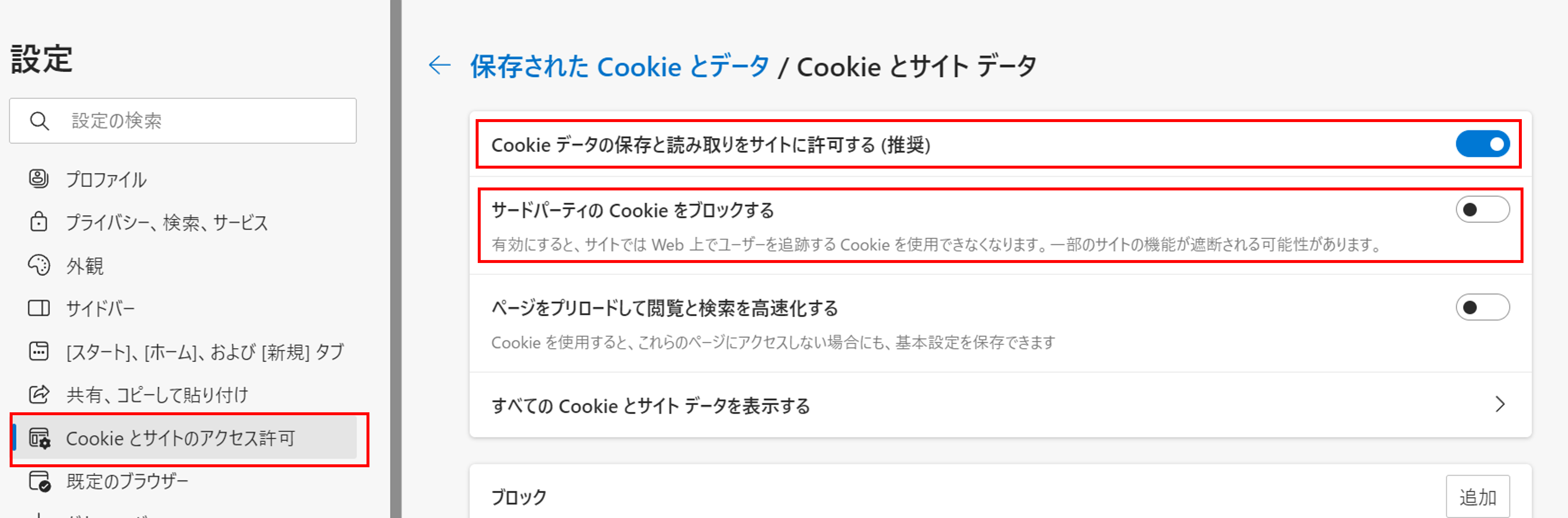
Firefox(Windows版)1. Firefoxにて、右上にある「三」アイコンをクリック。
2. 「設定」→「プライバシーとセキュリティ」をクリック。
3. 「ブラウザープライバシー」の「強化型トラッキング防止機能」で[カスタム]を選択する。
4. 「Cookie」の選択をチェックを外し(解除)、「すべてのタブを再読み込み」をクリックして完了。
Firefox(Mac OS版)1. メニューバーからFirefoxを選択し、「環境設定」をクリック。
2. 「プライバシー」をクリック。
3. 「履歴」にてFireFoxに「記憶させる履歴を詳細設定する」を選択する。
4. 「サイトから送られてきたCookieを保存する」にチェックを入れる。
5. サードパーティーCookieの保存を「常に許可」にし、「OK」をクリックして完了。
Safari1. メニューバーからSafariを選択し、「環境設定」をクリック。
2. 「プライバシー」をクリック。
3. 「サイト越えトラッキングを防ぐ」のチェックを外しオフ(無効)にする。
4. 「すべてのCookieをブロック」のチェックを外しオフ(無効)にする。
5. 「閉じる」をクリックし、ブラウザを更新して完了。
Cookieはウェブサイトがブラウザに保存する情報の一種です。
モッピーではこの仕組みを使い、どのユーザーが広告を利用したのかを計測し、ポイントを付与しています。
Cookieを有効にしていないと、データの計測ができずポイントが反映しない場合がございます。
モッピーをご利用の際は、必ずCookieを有効にしておきましょう。
なお、トラッキング設定をしても判定中にならない場合、別の原因があるものと考えられます。
詳細につきましては、以下のページをご確認ください。
◆ポイント明細に反映されない原因を知りたい






